
PHP エディタ Apple は、PPT を使用してローリング カウンタを作成する方法を紹介します。まず、PPTで図形の挿入を選択し、カウンターの外枠として長方形を描きます。次に、テキスト ボックスを挿入し、最初の番号を入力します。次に、テキストボックスをコピーして貼り付け、徐々に数字を増やしていきます。最後に、アニメーション効果を「表示」に設定し、時間間隔を調整してローリングカウンター効果を実現します。このシンプルな操作方法により、クールなカウンターエフェクトを簡単に作成でき、PPT コンテンツをより鮮やかで興味深いものにします。
1. PPT と同じサイズの黒い長方形と 3 つの角丸長方形を PPT に挿入します。
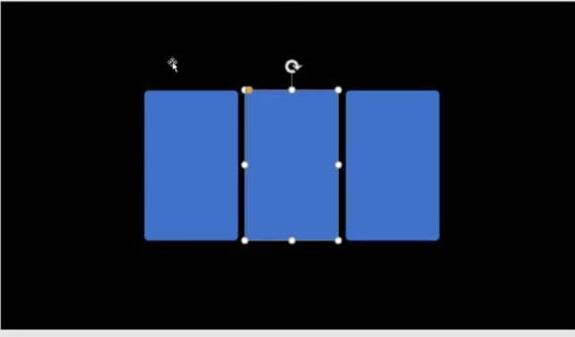
2. まず危機を選択しますか?お酢? trl キーを押したまま、選択順序に注意して最初の四角形を選択します。
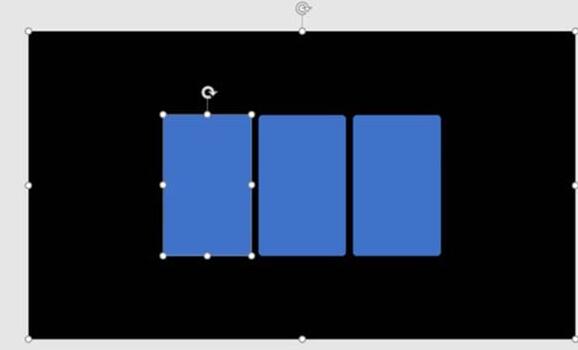
3. 上の[形式]で[図形の結合]を探し、[切り取り]を選択します。
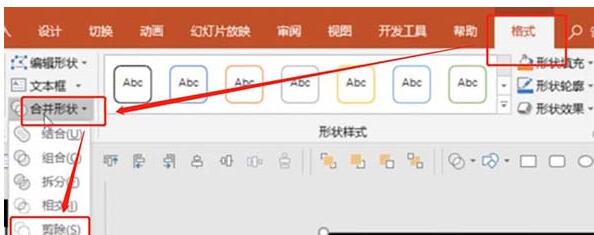
4. 上記の 2 つの手順を次の 2 つの角丸長方形に対して順番に実行すると、3 つの中空のウィンドウが得られます。
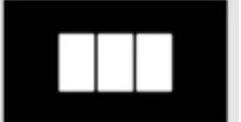
5. PPT に 2 つのテキスト ボックスを挿入し、それぞれ数字を入力します (すべて 0 ~ 9 である必要はなく、ランダムな繰り返しです)。ここでは見やすさのために数字を減らしています。PPT規模。
注: 右側のテキスト ボックスの数値間のスペースは比較的狭いです。Enter キーを使用して、左側のテキスト ボックスの数値間のスペースを広げます。これにより、結果に違いが生じます。両側の数字のスクロール速度。
最後に、一番左のグリッドにテキスト ボックスを追加し、数字の 1 のみを入力します。
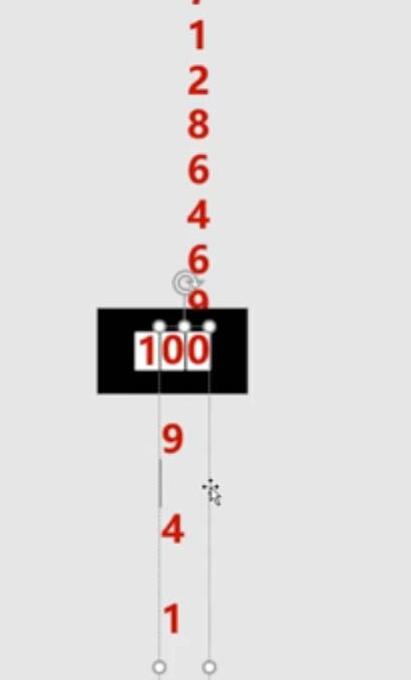
6. 3 つのテキスト ボックスに [Fly In] アニメーションを追加します。
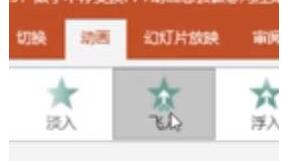
7. 一番右の数字の[エフェクトオプション]を[下から]に設定し、持続時間は3.25秒です。
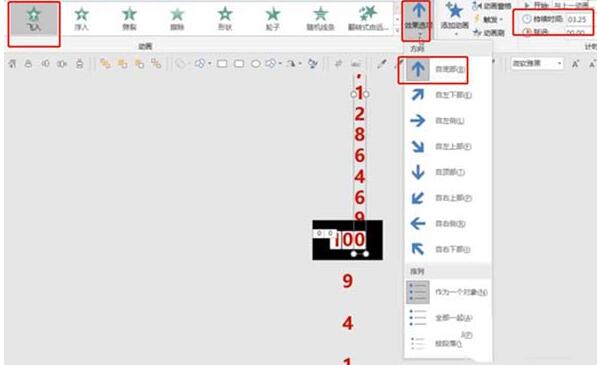
8. 同様に、真ん中の数字の[エフェクトオプション]を[上から]、持続時間を3.25秒に設定します。
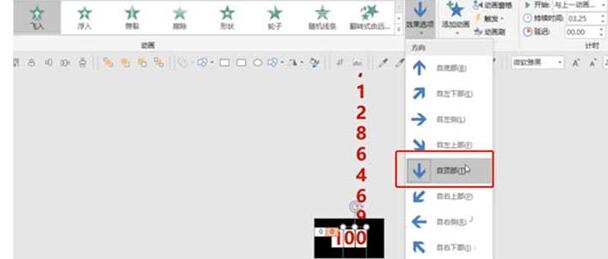
9. 一番左の数字の[エフェクトオプション]を[下から]、持続時間を3.25秒に設定します。
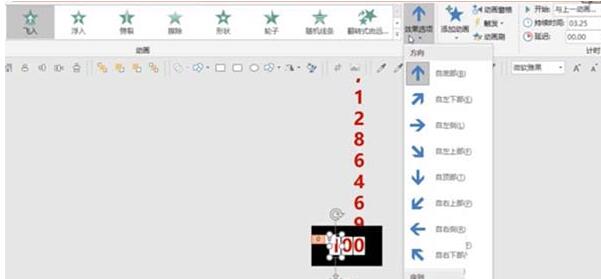
10. [再生] をクリックして効果を確認します。
以上がPPTはローリングカウンターの操作方法を示しますの詳細内容です。詳細については、PHP 中国語 Web サイトの他の関連記事を参照してください。